3 способа создать потрясающие рамки в Google Документах

Узнайте, как добавить границы в Документы Google, включая создание рамок с помощью таблиц или изображений. Эффективные решения внутри!
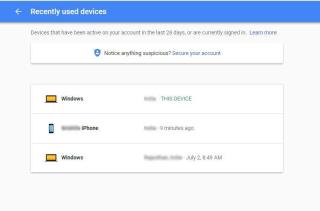
Панель управления устройствами и действиями Google позволяет вам проверить, с каких устройств вы обращались к своей учетной записи Google или службам Google, таким как Google Диск, Фото и другие. Отслеживание этих действий на панели инструментов Google - это способ узнать, что ваша информация остается в безопасности.
Доступ к вашей панели управления Google
Получить доступ к панели управления Google очень просто. Вы можете сделать это, перейдя на страницу Google, Моя учетная запись через любой веб-браузер. Как только вы перейдете на страницу моей учетной записи Google, вам будет предложено войти в систему, если вы не вошли в систему с помощью Google.
Примечание. Вы можете перейти по этой ссылке, чтобы просмотреть активность на панели инструмен��ов.
Читайте также: -
4 Наиболее распространенные проблемы Google Home с Quick ... Будь то Alexa, Google Home или любой другой умный помощник, иногда все идет наперекосяк. Вот 4 ...
Что вы видите на моей панели инструментов Google?
Панель инструментов предоставляет подробную информацию о каждом устройстве, которое вошло в вашу учетную запись Google в течение 28 дней или в настоящее время находится в системе. В списке будут отображаться все устройства Android и iOS, ПК и веб-браузеры, которые получили доступ к вашей учетной записи Google.
В списке рядом с каждым устройством вы увидите время и дату доступа к учетной записи. Если переключать устройства достаточно часто, то может быть подробный отчет.
Как просмотреть подробную информацию?
Если вы хотите получить подробную информацию об устройстве, щелкните по нему, и вы получите набор подробной информации, которая включает последнее место, в котором оно использовалось. Предоставляемая дополнительная информация может отличаться в зависимости от типа устройства.
Итак, давайте проверим, какую информацию вы получаете на каком устройстве:
Мобильные устройства
На мобильном устройстве, таком как iPhone / iPad или Android, вы получите такую информацию, как последняя синхронизация с учетной записью, используемые веб-браузеры, а также точную марку и модель вашего устройства. Он также содержит возможность найти потерянное или украденное устройство.
Компьютеры
Для ПК с Windows или компьютера Mac вы получите такую информацию, как используемые веб-браузеры, список недавних мест, где они использовались.
Как оставаться в безопасности при использовании моей панели инструментов?
Чтобы оставаться в безопасности, внимательно изучите все детали, связанные с вашей учетной записью, например, какое устройство использовалось для доступа к вашей учетной записи, а также время и местоположение. Если вы видите в списке устройство, которое вы не узнаете, удалите это устройство, чтобы защитить свою учетную запись Google. Вы также можете проверить, использовалась ли ваша учетная запись там, где вы никогда не бывали.
Безопасность, если ваша учетная запись использовалась в другой стране
Если вы видите, что ваша учетная запись использовалась в месте, где вы никогда не были, заблокируйте свою информацию. Однако наблюдаемой активности нельзя полностью доверять, как если бы вы использовали какое-то стороннее приложение с учетной записью Google, тогда можно было бы увидеть иностранную запись.
Должны прочитать:-
Окей, Google не работает на вашем телефоне? Вот ... Попросите Google Ассистента стать вашим синоптиком - Готово! Попросите его прочитать для вас новости - Готово! Попроси поиграть ...
Как защитить учетную запись Google?
Если вы подозреваете подозрительное поведение, вы можете легко внести изменения в свою Личную панель. В верхнем углу страницы выберите ссылку «Защитить свою учетную запись», которая приведет вас к проверке безопасности Google. Здесь вы можете изменить пароль учетной записи и активировать двухэтапную аутентификацию, теперь проверьте информацию для восстановления, пароли приложений, разрешения учетной записи и настройки Gmail.
Чтобы удалить устройства из учетной записи Google, выполните следующие действия:
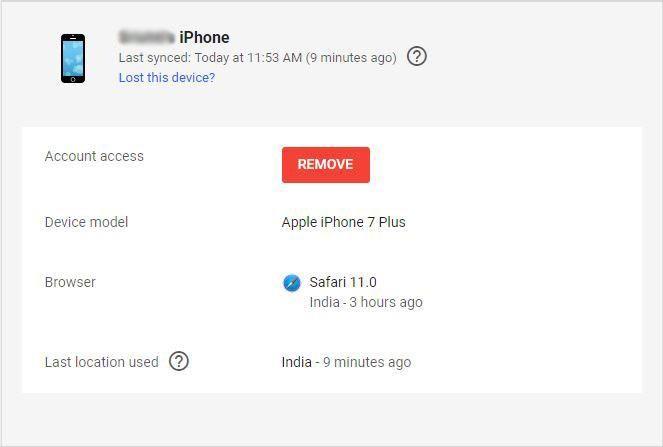
Таким образом, вы можете использовать Устройства Google и панель активности. Проверьте это, чтобы получить всю информацию, связанную с вашими учетными записями Google.
Узнайте, как добавить границы в Документы Google, включая создание рамок с помощью таблиц или изображений. Эффективные решения внутри!
Это полное руководство о том, как изменить тему, цвета и многое другое в Windows 11 для создания потрясающего рабочего стола.
iPhone завис на домашних критических оповещениях? В этом подробном руководстве мы перечислили различные обходные пути, которые вы можете использовать, чтобы исправить ошибку «Домой хочет отправить критические оповещения iPhone». Узнайте полезные советы и решения.
Zoom - популярная служба удаленного сотрудничества. Узнайте, как добавить изображение профиля вместо видео, чтобы улучшить свою конфиденциальность.
Откройте для себя эффективные стратегии получения баллов Microsoft Rewards. Зарабатывайте на поисках, играх и покупках!
Изучите эффективные методы решения неприятной проблемы с бесконечным экраном загрузки Skyrim, гарантируя более плавный и бесперебойный игровой процесс.
Я внезапно не могу работать со своим сенсорным экраном, на который жалуется HID. Я понятия не имею, что поразило мой компьютер. Если это вы, вот несколько исправлений.
Прочтите это полное руководство, чтобы узнать о полезных способах записи вебинаров в реальном времени на ПК. Мы поделились лучшим программным обеспечением для записи вебинаров, а также лучшими инструментами для записи экрана и видеозахвата для Windows 10, 8, 7.
Вы случайно нажали кнопку доверия во всплывающем окне, которое появляется после подключения вашего iPhone к компьютеру? Вы хотите отказаться от доверия этому компьютеру? Затем просто прочтите эту статью, чтобы узнать, как отменить доверие к компьютерам, которые вы ранее подключали к своему iPhone.
Хотите знать, как транслировать «Аквамен», даже если он недоступен для потоковой передачи в вашей стране? Читайте дальше, и к концу статьи вы сможете насладиться Акваменом.








